| |
|
Введение
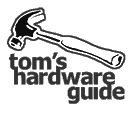
Средний пользователь ПК часто предпочитает купить более функциональный комбайн "сканер-принтер-копир", чем традиционный принтер A4. В 2005 году, по данным компании GfK, рынок многофункциональных устройств вырос на 27%, а число проданных струйных принтеров для формата A4 увеличилось всего на 12%. И причин подобного успеха несколько. Главная: сегодня многофункциональные устройства стоят ненамного дороже обычных принтеров, но зато дают существенно большую гибкость. Опять же, Canon указывает на среднюю цену обычного принтера 128 евро, в то время как для многофункциональных принтеров она составляет 127 евро. Парадоксально.
Но ценой, конечно, всё не ограничивается. Пользователям нужны продукты, которые будут использоваться максимально эффективно. В современном многофункциональном устройстве вы получите весьма качественный принтер и сканер, ЖК-экран, считыватель флэш-карт и интерфейс PictBridge.
Мы ограничили наше тестирование пятью моделями среднего уровня от самых крупных производителей. Ни одна из них не может похвастаться поддержкой факс-машины, поскольку это уже прерогатива профессиональных моделей. Все многофункциональные устройства нацелены на офисное применение, но они частично охватывают и печать фотографий, ведь внутри используются те же самые головки печати, что и у обычных струйных принтеров A4.
Методика тестирования
В тестах многофункциональных принтеров мы фокусировали внимание на нескольких принципиально важных аспектах: качество и скорость печати, качество и скорость сканирования и копирования документов, а также стоимость владения. В каждой области мы обнаружили весомые различия между принтерами, особенно по скорости и стоимости владения. Поэтому при покупке принтера нужно учитывать не только начальную цену, но и стоимость расходных материалов.
Тесты скорости печати
Все измерения проводились с момента активации драйвера принтера, а не с момента начала печати. Не учитывалось время, которое уходило на подготовку документа к печати, поскольку у разных компьютеров оно может отличаться. Мы проводили следующие тесты скорости:
- время печати десяти страниц текста в черновом (draft) и стандартном режимах;
- время печати составного документа, содержащего текст, картинки и графику, в стандартном цветном режиме и чёрно-белом (grayscale);
- время печати цветной фотографии A4 в фото-режиме с максимальным разрешением.
Тесты сканирования и копирования
Мы проводили несколько тестов с помощью специально подготовленного документа A4. Кроме того, мы использовали программу Paint Shop Pro 9. Мы оценивали:
- время получения предварительного просмотра документа A4;
- время сканирования документа A4 в разрешении 300 dpi, 24 бита;
- время сканирования документа A4 в разрешении 600 dpi, 24 бита;
- время копирования в чёрно-белом режиме при стандартном качестве;
- время копирования в цветном режиме при стандартном качестве;
- время копирования документа A4 с увеличением 200%.
Тесты качества
Поскольку перед нами струйные многофункциональные устройства, мы проводили тесты качества в текстовом и фото-режимах. При возможности, мы печатали все фотографии на глянцевой фотобумаге A4 от производителя принтера. Мы проводили следующие тесты:
- печать в стандартном режиме текста, содержащего шрифт от 2 до 71 пункта;
- печать фотографии с высоким контрастом между очень яркими цветами;
- печать чёрно-белой фотографии;
- печать панорамной фотографии с большим количеством синих и зелёных оттенков.
Тесты стоимости владения
Ещё раз напомним, что наши тесты стоимости владения нельзя считать истиной в последней инстанции. Стоимость затраченных расходных материалов сложно оценить точно, ведь расход чернил очень сильно зависит от документов и характера использования принтеров. Поэтому мы разработали весьма простую процедуру тестирования. Она позволяет легко рассчитать стоимость владения и даёт почву для сравнения разных моделей между собой.
Мы проводили следующие тесты:
- время жизни чёрного картриджа при печати документов с заполнением 25%;
- время жизни цветного и фото-картриджей при печати документов A4, содержащих 25% чёрного, 25% голубого, 25% пурпурного и 25% жёлтого цветов.
При вычислении стоимости владения во внимание принималась цена картриджей в нескольких интернет-магазинах. Мы использовали фирменные картриджи, не учитывая цену совместимых моделей от третьих производителей.
Обратите внимание, что мы не учитывали стоимость головок печати, так как в этой области производители проводят разную политику. Например, у Lexmark головки печати интегрированы в сами картриджи, а у Canon они раздельные. Что касается Epson, то у принтера поменять головку в принципе невозможно: производитель гарантирует время жизни головки дольше, чем самого принтера!
Canon Pixma MP500
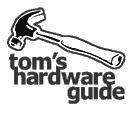
В отличие от компании HP, которая полностью изменила свой технологический подход, Canon осталась привержена своим принципам: многофункциональное устройство Pixma MP500 не слишком отличается от прошлогодних моделей, например, от Pixma MP730. Следует отметить, что модели Canon и раньше отличались превосходным качеством, так что ничего особо принципиального менять и не потребовалось.
Canon Pixma MP500: набор функций и эргономика
Если посмотреть на обычный принтер Pixma iP4200, на котором базируется многофункциональное устройство, то Pixma MP500 можно назвать ещё более дружественным к потребителю. Если у обычного принтера нет ЖК-экрана, то здесь мы получили 3,5" дисплей, сопровождаемый несколькими слотами для чтения флэш-карт (их, кстати, у обычного принтера Canon тоже нет). Упомянутые возможности повышают ценность продукта: можно, например, отсканировать документ и записать его напрямую на флэш-карту. С другой стороны, весьма обидно, что до слотов флэш-карт и порта PictBridge (для прямого подключения цифровых камер) сложно добраться. Особенно если многофункциональное устройство находится на полу.
ЖК-экран обеспечивает прямой доступ к нескольким функциям, к той же обработке изображений (обрезка и цветовая коррекция, но вот удаления эффекта "красных глаз" здесь нет). С другой стороны, расположение меню нельзя назвать обычным, так что придётся привыкнуть.
Canon Pixma MP500: качество печати
По качеству Pixma MP500 несколько разочаровывает в сравнении с тем, что мы привыкли видеть у обычных принтеров Canon. Конечно, цветопередача хорошая, а чёрный картридж прекрасно справляется с повышением контрастности. Но чёрно-белые фотографии кажутся красноватыми, что-то вроде эффекта "сепия". Кроме того, на фотографиях A4 можно заметить небольшую зернистость. В текстовом режиме всё замечательно, поводов для нареканий нет.
Canon Pixma MP500: скорость печати
По скорости Pixma MP500 уступает обычным принтерам на той же технологии. На печать фотографии A4 уходит около четырёх минут - среднее значение, но мы привыкли видеть у Canon более высокую скорость. Напротив, печать текста и составных документов радует своей скоростью. В этом отношении Pixma MP500 обгоняет Photosmart 3210.
Canon Pixma MP500: стоимость владения
Благодаря раздельным картриджам высокой ёмкости многофункциональное устройство показало прекрасные значения стоимости владения. Фотография 10x15 см обойдётся в 29 центов - на уровне лучших фото-принтеров 10x15. Однако у Canon стоимость отпечатка сильно зависит от качества бумаги. Если взять самую лучшую бумагу, то стоимость увеличивается до 40 центов. Страница текста A4 обходится примерно в один цент, на таком же хорошем уровне, как и у HP.
Canon Pixma MP500: сканирование и копирование
Canon не подвела и со сканером. Конечно, разрешение ограничено 2400 dpi, но для большинства нужд этого вполне достаточно. Копирование выигрывает от высокой скорости сканера и движка печати: на дублирование чёрно-белого документа уходит 14 секунд. А на цветной - чуть больше 30 секунд (рекорд!).
Dell AIO 944 Photo
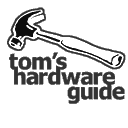
Dell продолжает опираться на технологию струйной печати Lexmark, причём как в обычных принтерах, так и в многофункциональных устройствах. В нашу лабораторию поступил принтер Dell AIO 944 Photo, который на момент выхода статьи в России ещё не продавался. Dell AIO 944 Photo отличается весьма скромным дизайном. Кроме того, многофункциональное устройство страдает из-за некоторых недостатков по части скорости печати в фото-режиме и по стоимости отпечатка.
Dell AIO 944 Photo: эргономика и дизайн
Да, за дизайн AIO 944 Photo Dell вряд ли получит награду. За исключением весьма редкого белого цвета, дизайн скромный и обыденный. Впрочем, у многофункционального устройства есть всё необходимое: 2,5" ЖК-экран на шарнире, слоты считывателя флэш-карт и интерфейс PictBridge. Но, с другой стороны, число клавиш сведено к минимуму. Вы получите лишь четыре клавиши со стрелками и кнопку "OK". Не очень богато по сравнению с целыми панелями управления у моделей Epson и HP в нашем тестировании. Конечно, скромность тоже украшает. Благодаря большому и качественному ЖК-экрану можно легко выбрать необходимую опцию в меню. А главная страница сразу же позволяет указать нужную операцию: печать, сканирование или копирование.
Но вот программное обеспечение не очень порадовало. Пользовательские опции не всегда понятны, а приложение Print Studio предлагает не слишком богатый набор возможностей.
Dell AIO 944 Photo: качество печати
Никаких сюрпризов (ни плохих, ни хороших) мы не получили. Собственно, у принтеров Lexmark мы к этому привыкли. Как обычно, головка печати использует два раздельных картриджа, один цветной (три вида чернил), второй - чёрный. Картридж можно заменить фото-вариантом, использующим светло-голубой, светло-пурпурный и чёрный цвета. В таком случае качество фотографий окажется выше, но всё равно будет заметна небольшая зернистость, особенно на морских пейзажах или на небе. Чёрно-белые фотографии получаются голубоватыми.
Dell AIO 944 Photo: скорость печати
Dell в этом отношении вперёд не продвинулась. На печать фотографии A4 уходит несколько минут, так что лучше ограничиться режимом 10x15. В текстовом режиме, с другой стороны, скорость очень даже хороша, а черновой режим отличается приятным качеством.
Dell AIO 944 Photo: стоимость владения
Поскольку цветной картридж цельный, то и стоимость владения будет выше. В этом отношении многофункциональное устройство Dell AIO 944 Photo не стало исключением. Даже если Dell и снизила цену картриджей, их ограниченный срок службы увеличивает стоимость владения (скажем, если закончатся чернила одного цвета, то придётся покупать новый картридж). Например, фотография A4 обойдётся в 56 центов. А если использовать картриджи стандартной ёмкости, то стоимость отпечатка может подняться и выше.
Dell AIO 944 Photo: сканирование и копирование
А вот копирование нас порадовало. Dell AIO 944 Photo выдаёт черно-белую копию за 20 секунд. Достойный результат. Но качество копии можно признать лишь средним. Мы не рекомендуем копировать ценные документы.
Epson Stylus Photo RX700
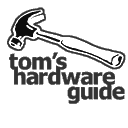
Epson не только полностью заменила линейку многофункциональных устройств, но и обновила внешний вид. Stylus Photo RX700 является топовой моделью для массового рынка. Она радует своей гибкостью, но несколько огорчает скоростными характеристиками.
Epson Stylus Photo RX700: эргономика и дизайн
Epson вполне логично сохранила архитектуру раздельных чернильных картриджей. Stylus Photo RX700 оснащён шестью чернильными ёмкостями, включающими светло-голубой и светло-пурпурный цвета для фото-печати, в дополнение к четырём стандартных основным цветам. Но есть и изменения: чернильные картриджи устанавливаются не рядом с головкой, а по обеим сторонам передней панели принтера. Как и у HP Photosmart 3210, подобный подход облегчает замену картриджей: достаточно открыть одну из крышечек, после чего можно заменить картридж в считанные секунды.
С передней панелью Stylus Photo RX700 сразу и не разберёшься. Epson решила не подписывать клавиши, ограничившись только значками! Конечно, некоторые из них вполне понятны, но о значении других бывает трудно догадываться. К счастью, этот недостаток компенсируется качественным ЖК-экраном и понятными меню.
Многофункциональное устройство поддерживает два способа загрузки бумаги: фотобумагу следует загружать сверху, а обычную - через переднюю панель. Но, к сожалению, принтер не определяет самостоятельно тип бумаги, так что от пользовательских ошибок он не застрахован.
Во всём остальном вы получите уже знакомые по моделям Canon функции: ту же прямую печать на CD и DVD. Полезная возможность, но существует опасность повредить головки печати, так что пользуйтесь аккуратно.
Epson Stylus Photo RX700: качество печати
С шестью чернильными картриджами можно ожидать высокого качества печати. И ожидания оправдываются: принтер показал очень хорошие результаты как в цвете, так и в чёрно-белом режиме. Как и раньше, на самых слабых оттенках можно заметить зернистость. Чёрно-белые фотографии, в принципе, отличаются хорошим качеством, но не идеальны.
Epson Stylus Photo RX700: скорость печати
Движок печати Stylus Photo RX700 показался нам непостоянным. Отделение картриджей от головки печати обеспечило высокую скорость: фотография A4 выходит за 2 минуты 20 секунд. С другой стороны, текстовый режим - полный кошмар. Вы получите скорость меньше 7 страниц в минуту в черновом режиме и всего 3 страницы в минуту на составных документах из текста и графики. Результат на уровне моделей, выпущенных несколько лет назад!
Epson Stylus Photo RX700: стоимость владения
Несмотря на раздельные картриджи, стоимость владения Stylus Photo RX700 оказалась средней. За фотографию A4 вы заплатите 45 центов, что не очень-то лучше Lexmark P6350, использующего комбинированный картридж. И проблема кроется в относительно коротком времени жизни картриджей.
Epson Stylus Photo RX700: сканирование и копирование
Как обычно, сканер у многофункциональных устройств Epson приятно порадовал. На предварительный просмотр документа A4 с разрешением 600 dpi уходит пять секунд, а на сканирование - меньше 30 секунд. Поэтому вы с лёгкостью можете заниматься сканированием фотографий и слайдов, не теряя при этом терпения. С другой стороны, функциональности копира мы даём среднюю оценку из-за ограничений движка печати.
HP Photosmart 3210
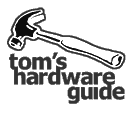
Многофункциональное устройство Photosmart 3210 использует новый подход HP, касающийся раздельных чернильных картриджей. У данной модели есть серьёзное преимущество по сравнению с предыдущими: существенно сниженная стоимость распечатки страницы и увеличенная скорость.
HP Photosmart 3210: набор функций и эргономика
Традиционно для HP, многофункциональное устройство Photosmart 3210 радует своими функциями. Габариты Photosmart 3210 впечатляют, чему виной и шесть раздельных чернильных картриджей большой ёмкости, отделённых от головки печати. Кстати, вес многофункционального устройства составляет 12 кг. Впрочем, всё это легко компенсируется простой и удобной работой. Photosmart 3210 оснащён 2,5" ЖК-экраном, а панель управления понятна. Нам понравилась очень эффективная онлайновая система помощи. Несмотря на отсутствие факса, на правой части панели управления расположены клавиши с цифрами, которые позволяют задавать число копий. Программная поддержка тоже очень полная. Программа Image Zone легко справится со всеми вашими фотографиями.
HP Photosmart 3210: качество печати
Photosmart 3210 работает с шестью раздельными картриджами, как мы уже упоминали выше. К четырём стандартным цветам добавлены светло-голубой и светло-пурпурный. Обычно такая конфигурация использует два картриджа, содержащих по три чернильницы. HP традиционно использует чернила Vivera, но на этот раз их применение зависит от типа бумаги. Качество многофункционального устройства HP приятно радует: светлые и тёмные оттенки выводятся идеально, никакой зернистости мы не обнаружили. Хотя фотографии, определённо, менее насыщенные, чем у модели Canon, которая даёт результат ближе к качеству фотолаборатории, но, в целом, всё замечательно. Единственное, что не порадовало: печать чёрно-белых фотографий, которая была лучше у предыдущего поколения. Впрочем, оно понятно: Photosmart 3210 нельзя использовать в паре с картриджем, специально предназначенным для печати чёрно-белых фотографий.
HP Photosmart 3210: скорость печати
В текстовом режиме скорость печати достойна репутации HP: она впечатляющая. В чёрновом режиме мы получили 12,5 страницы в минуту. Напомним, что качество чернового режима у HP практически идентично обычному режиму конкурирующих моделей.
Хотелось бы отметить прекрасные улучшения скорости фото-режима. Скорость немного зависит от типа бумаги, поскольку Photosmart 3210 совместим с абсорбирующей и микропористой типами бумаг. Первый позволяет продлить время жизни отпечатков, а второй - повысить скорость печати. Фотографию A4 можно напечатать за 90 секунд. В случае с абсорбирующей бумагой время можно смело увеличивать в три раза. Специальный датчик определяет тип бумаги по штрих-коду на обратной стороне. Если код не будет считан, то печать может быть и не такой быстрой.
HP Photosmart 3210: стоимость владения
Переход на раздельные чернильные картриджи положительно сказался на стоимости распечатки страницы Photosmart 3210. Это приятно нивелирует чуть более высокую розничную цену самого многофункционального устройства. Можно отметить высокую ёмкость чёрного картриджа, благодаря чему одна чёрно-белая страница текста обойдётся не дороже 1 цента. Стоимость фотографии 10x15 см выйдет 30 центов, так что в этом отношении Photosmart 3210 находится на одном уровне с лучшими фото-принтерами 10x15 см.
HP Photosmart 3210: сканирование и копирование
В отношении сканера тоже жаловаться не приходится. Встроенный сканер отличается разрешением 4800 dpi. Что касается скорости, то на предварительный просмотр страницы уходит 8 секунд, а на сканирование с разрешением 300 dpi - 17 секунд. Здесь, конечно, модель HP Photosmart 3210 не достаёт до уровня лучших многофункциональных устройств Epson, но результат всё равно достойный.
Lexmark P6350
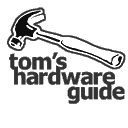
С выпуском многофункционального устройства P6350, Lexmark осталась привержена своей политике: P6350 очень прост в использовании и весьма компактен. Но в ущерб скорости. Lexmark и Dell, для которой Lexmark поставляет струйные принтеры, остаются единственными производителями, не перешедшими на раздельные чернильные картриджи. А это негативно сказывается на стоимости распечатки.
Lexmark P6350: эргономика и дизайн
Многофункциональное устройство P6350 не слишком изменилось по сравнению с предыдущим поколением Lexmark: те же размеры, вес, картриджи и технология печати. В общем, ничего нового. Но, надо сказать, по эргономике данная модель показывает себя в выгодном свете. ЖК-экран довольно большой и расположен на шарнире. Все функции и клавиши интуитивно понятны, будь то копирование, сканирование или работа с фотографиями, находящимися на карточках памяти. Кроме того, отметим ряд интересных возможностей, включающих датчик распознавания бумаги. С другой стороны, чтобы получить максимальное качество печати фотографий, следует заменять чёрный картридж специальным фото-картриджем.
Lexmark P6350: качество печати
Чернила Evercolor у P6350, как и у большинства продуктов Lexmark, являются смесью пигментных чернил и красителей. Они получают преимущества от обеих технологий, отличаясь как хорошим временем жизни отпечатка первой, так и живыми цветами второй. Впрочем, и результат иногда бывает смешанным. Несмотря на разрешение 4800x1200 dpi, на фотографиях можно разглядеть отдельные пиксели. Да и цвета не всегда правильные, особенно это касается светлых оттенков. Печатью чёрно-белых фотографий лучше не заниматься вообще: слишком уж заметна зернистость, даже после длительных регулировок и настроек головки.
Lexmark P6350: скорость печати
Lexmark здесь вышла на новый уровень, но, к сожалению, не в фото-режиме. Многофункциональное устройство P6350 отнимает почти 6 минут на печать фотографии A4. Результат не выше среднего. С другой стороны, в текстовом режиме мы получили скорость 12 страниц минуту в черновом качестве. Прекрасный результат. Впрочем, черновое качество здесь не такое хорошее, как, например, у модели HP.
Lexmark P6350: стоимость владения
Картриджи с несколькими чернильницами не играют на руку P6350 по стоимости владения. Конечно, производитель пытается сбить цены и продлить время жизни картриджей, но результат всё равно хуже, чем у моделей с раздельными чернильными картриджами. Например, за фотографию 10x15 см вы заплатите 39 центов (впрочем, это всё равно меньше, чем у Dell AIO 944 Photo).
Lexmark P6350: сканирование и копирование
Да, сканер вновь можно назвать "ахиллесовой пятой" многофункционального устройства Lexmark. Если с разрешением 300 dpi P6350 терпеть ещё можно, то на сканирование с разрешением 600 dpi уйдёт целых 2 минуты 20 секунд. В общем, если будете сканировать фотографии, то запаситесь терпением. Копирование оказалось чуть лучше, но качество можно назвать лишь приемлемым.
Тесты качества печати фотографий и текста
Фотографии с яркими цветами
Чёрно-белые фотографии


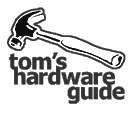
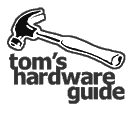
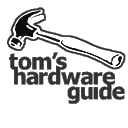
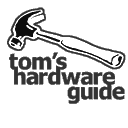
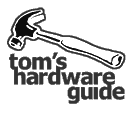
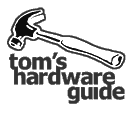
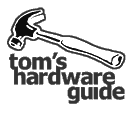
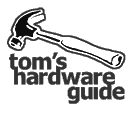
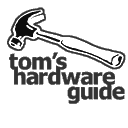
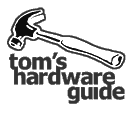
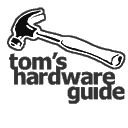
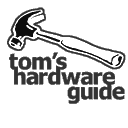
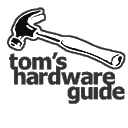
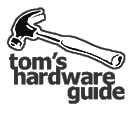
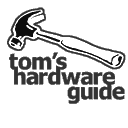
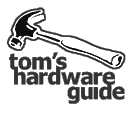
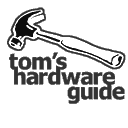
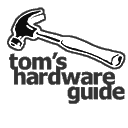
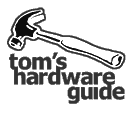
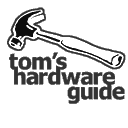
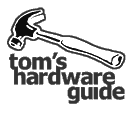
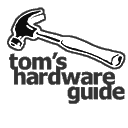
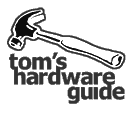
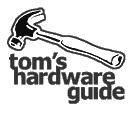
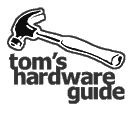




комментарии